- Startseite
- /
- Artikel


Hybrid-Kalenderdienst mit Microsoft 365-Integrationsreferenz
 In diesem Artikel
In diesem Artikel Feedback?
Feedback?Sie müssen keine Meetings verpassen, da sie in einer anderen App angesetzt wurden. Sie können den Hybrid-Kalender verwenden, um Benutzern und Räumen zwischen Webex Meetings und der Webex-App mit Microsoft 365 eine reichhaltige Zusammenarbeitserfahrung zu bieten.
Vorteile des Hybrid-Kalenders
Derzeit bietet die Integration die folgenden Hauptfunktionen:
-
Bieten Sie Endbenutzern die Möglichkeit, ein Zusammenarbeitsmeeting mit jedem mit Microsoft 365 verbundenen Kalender-Client anzusetzen, ohne Plug-Ins oder Erweiterungen installieren zu müssen. Geben Sie ein Schlüsselwort in das Feld Standort ein (z. B. @webex oder @meet) oder geben Sie eine Video-Adressen-URI oder eine Meeting-Adresse in den Meeting-Text ein.
-
Zeigen Sie eine Meeting-Liste in den Webex-App-Anwendungen der Benutzer an – desktop, mobile und harde Endpunkte.
-
Öffnen Sie eine Benachrichtigung mit einer Beitreten-Schaltfläche, die auch als One Button to Push (OBTP) bezeichnet wird.
-
Aktualisieren Sie den Webex-App-Präsenzstatus eines Benutzers, wenn der Benutzer automatische Antworten in Microsoft 365 einrichtet (manchmal als Abwesenheitsstatus bezeichnet).
Dieser Artikel gibt einen Überblick darüber, wie der cloudbasierte hybride Kalenderdienst die Microsoft 365-Cloud in die Webex-Cloud integriert, um diese Funktionen bereitzustellen.
Weitere Informationen zu den anderen Hybrid-Kalenderdienst-Integrationen finden Sie in den folgenden Artikeln:
-
Cisco Webex Hybrid-Kalenderdienst mit Microsoft Exchange-Integrationsreferenz (für Expressway-basierte Kalender-Connector-Bereitstellungen)
-
Cisco Webex Hybrid-Kalenderdienst mit Google Kalender – Integrationsreferenz
Die neuesten Informationen zu Funktionen und Bereitstellungen finden Sie unter https://www.cisco.com/go/hybrid-services-calendar.
Datenverarbeitung
Der Hybrid-Kalender empfängt Meeting-Details vom Kalendersystem und verwendet sie wie folgt:
- prüft den Ort und den Text des Meetings auf URIs und URLs zum Beitreten zum Meeting
- der Titel der Einladung als Meeting-Titel
- Start- und Endzeit, um den Meeting-Platz in der Meeting-Liste in der Webex-App und auf einigen Geräten anzuzeigen
- die eingeladenen Teilnehmer, um die Teilnehmerliste in die Meeting-Liste einzutragen
- die eingeladenen Teilnehmer, ihnen die Schaltfläche „Beitreten“ zu senden, wenn der Zeitpunkt gekommen ist
- den Text der Meeting-Einladung, um die Webex-Meeting-Tagesordnung auszufüllen
Der Dienst sendet verschlüsselte Daten an die Webex-Cloud (und speichert die Daten in verschlüsselter Form), um die Meeting-Liste und die Schaltfläche „Beitreten“ bereitzustellen.
Unverschlüsselte Daten werden vom Dienst nicht gespeichert oder übertragen. Vertrauliche Daten wie Meeting-Beschreibung, Meeting-Text und E-Mail-Adressen von Eingeladenen werden bei der Speicherung und Übertragung immer verschlüsselt.
Für die Datenverschlüsselung verwendet der Hybrid-Kalender denselben Webex-Cloud-Verschlüsselungsdienst, den die Webex-App verwendet. Daher bietet der Cloud Key Management Server (KMS) die Schlüsselverwaltung. Wenn Sie sich für die Bereitstellung der Hybrid-Datensicherheit entscheiden, bietet Ihr eigenes lokales KMS die Schlüsselverwaltung. (Weitere Informationen finden Sie im Sicherheitspapier zur Webex-App.)
Unterstützung von Microsoft 365-Mandanten
Beachten Sie die folgenden Überlegungen für Ihren Microsoft 365-Mieter:
- Die kommerzielle Version von Webex unterstützt nur die weltweite Instanz von Microsoft 365. (Webex unterstützt keine USGovDoD-, USGovGCCHigh-, China- und Deutschland-Instanzen.)
-
Webex for Government unterstützt die weltweite Microsoft 365-Instanz über einen Mandanten in GCC und der USGovGCCHigh-Instanz. (Webex for Government unterstützt die USGovDoD-, China- und Deutschland-Instanzen nicht.)
-
Microsoft 365 umfasst Multi-Geo-Funktionen, mit denen Ihre Mandanten Daten in einer ausgewählten Region speichern können. Webex speichert jedoch Daten gemäß seinen eigenen Datenspeicherungsspezifikationen basierend auf dem für die Kundenorganisation festgelegten Land. Weitere Informationen finden Sie unter https://www.cisco.com/go/webex-teams-locality.
Authentifizierung und Autorisierung während der Bereitstellung
Der Hybrid-Kalenderdienst verwendet Microsoft Graph Authorization, um auf Benutzerkalender innerhalb einer Organisation zuzugreifen.
Es gibt zwei Optionen, um die Autorisierung des Hybrid-Kalenders für den Zugriff auf den Kalender eines Benutzers bereitzustellen.
In Unternehmensumgebungen erteilt der globale Administrator des Microsoft 365-Mandanten die Berechtigungen für den Hybrid-Kalender für alle Benutzer in der Organisation. Diese Methode gilt nur für Unternehmenskunden.
Die zweite Option besteht darin, Benutzern zu erlauben, den Hybrid-Kalender selbst mit Microsoft 365-Kalender verbinden zu autorisieren. „Kalender verbinden“ erfordert eine regelmäßige erneute Autorisierung des Benutzers. Diese Methode ist für alle Benutzertypen verfügbar.
Authentifizierungsprozess für Unternehmensanwendungen
Die Bereitstellung gewährt dem Hybrid-Kalenderdienst die folgenden erforderlichen Berechtigungen:
|
Berechtigung |
Verwendung |
|---|---|
|
Lesen und schreiben von Kalendern in allen Postfächern |
|
|
Anmelden und Lesen des Benutzerprofils |
|
|
Lesen und Schreiben aller Benutzerpostfacheinstellungen |
|
|
Domänen lesen. |
|
|
Verzeichnis-RBAC-Einstellungen lesen |
So ermitteln Sie, ob es sich bei diesem Benutzer um einen globalen Administrator im angeforderten Tenant handelt |
Im Cisco Webex Control Hub können nur Administratoren mit privilegiertem Zugriff den Hybrid-Kalenderdienst für die Organisation eines Kunden einrichten. Der Bereitstellungsprozess erfordert die Authentifizierung durch einen Administrator und die Zustimmung eines globalen Administrators für den Microsoft 365-Mandanten, zu dem Ihre Benutzer gehören.
Der Ablauf enthält die folgenden übergeordneten Schritte:
-
Der Organisationsadministrator meldet sich bei Control Hub an und startet den Hybrid-Kalender mit der Microsoft 365-Einrichtung.
Der Hybrid-Kalender leitet den Browser zur Authentifizierung und Zustimmung an die Microsoft 365-Cloud um.
-
Microsoft 365 fordert den Administrator auf, sich beim Microsoft 365-Tenant anzumelden. Administrator meldet sich mit einem globalen Administratorkonto an.
Der Administrator muss zustimmen, dass Webex überprüft, ob es sich um einen globalen Administrator in diesem Tenant handelt.
Webex führt diesen Check mit Microsoft 365 durch. Bei erfolgreicher Ausführung fordert Webex Kalenderberechtigungen an.
-
Microsoft 365 fordert den Administrator auf, sich beim Microsoft 365-Tenant anzumelden. Administrator meldet sich mit einem globalen Administratorkonto an.
Der Administrator muss dem Zugriff von Webex auf Kalenderdaten zustimmen. Der Kalenderdienst gibt eine Eingabeaufforderung für ein Test-E-Mail-Konto zurück.
-
Der Administrator gibt eine Test-E-Mail-Adresse ein und Webex versucht, ein Event im Kalender des Testkontos zu erstellen.
Abhängig von den Ergebnissen des Tests erhält der Administrator eine aktualisierte Erfolgs- oder Fehleranzeige.
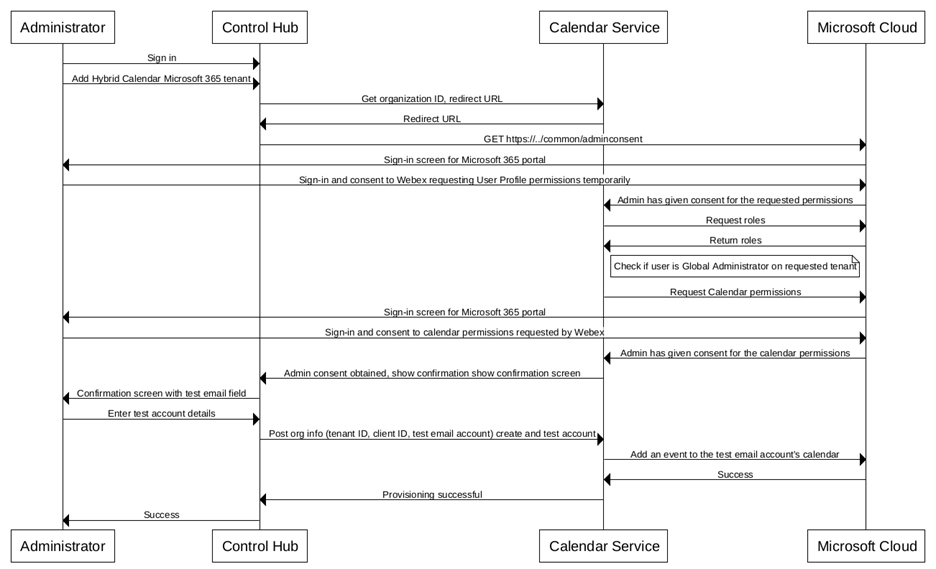
Anwendungsauthentifizierungsprozess
Die Bereitstellung gewährt dem Hybrid-Kalenderdienst die folgenden erforderlichen Berechtigungen:
|
Berechtigung |
Verwendung |
|---|---|
|
Lesen und Schreiben von Kalendern. |
|
|
Offline-Zugriff. |
|
|
Lesen und Schreiben aller Benutzerpostfacheinstellungen |
|
|
Anmelden und Lesen des Benutzerprofils |
|
Hybrid-Kalender im Microsoft Azure-Portal
Nach der Autorisierung des Webex-Kalenderdiensts für den Zugriff auf Ihren Microsoft 365-Mandanten für Unternehmen zeigt das Microsoft Azure Active Directory-Administratorcenter den Dienst in der Liste der Unternehmensanwendungen an.
Klicken Sie auf den Dienstnamen Cisco Webex Connect Your Calendar und öffnen Sie die Seite Berechtigungen , um die Berechtigungen anzuzeigen, die Sie dem Dienst gewährt haben.
Beschränken Sie den Anwendungsumfang auf bestimmte Mailboxen.
Wenn Sie den Hybrid-Kalender für das Unternehmen einrichten, bitten wir um die Autorisierung für die gesamte Organisation. Microsoft Azure ermöglicht Ihnen, den Umfang entweder vor oder nach der Bereitstellung auf bestimmte Mailboxen zu beschränken.
Verwenden Sie die Microsoft-Dokumentation, um den Umfang zu begrenzen. Beispiel: Unter erfahren Sie, wie https://learn.microsoft.com/en-us/graph/auth-limit-mailbox-access Sie den Umfang vor der Bereitstellung des hybriden Kalenders begrenzen können.
Bereitstellen des hybriden Kalenders mit API-Vorgängen
Der Hybrid-Kalender verwendet die Microsoft Graph-API für den Zugriff auf Microsoft 365-Kalenderereignisse. Diese API unterstützt eine Vielzahl von Vorgängen mit Microsoft 365. Der Hybrid-Kalender verwendet jedoch nur eine Teilmenge von Befehlen, die sich auf Kalender-Anwendungsfälle bezieht.
|
Diagrammoperation |
Verwendung |
|---|---|
|
Fügen Sie ein Event oder ein Meeting zum Kalender eines Benutzers hinzu. | |
|
Abrufen von Details zu einem einzelnen Ereignis im Kalender eines Benutzers | |
|
Ermitteln der Vorkommen eines wiederkehrenden Meetings für einen bestimmten Zeitraum. | |
|
Abrufen von Details zu Ereignissen im Kalenderordner eines Benutzers | |
|
Abonnieren von Benachrichtigungen zu Änderungen im Kalender eines Benutzers | |
|
Abrufen des Gebietsschemas und des Abwesenheitsstatus eines Benutzers | |
|
Benachrichtigungen über Änderungen am Kalender eines Benutzers deaktivieren | |
|
Aktualisieren Sie die Eigenschaften von Kalenderereignissen (einschließlich Informationen zum Beitritt und erweiterte Eigenschaften) zusätzlich zu anderen Feldern im Zusammenhang mit dem Meeting. | |
|
Zeigt die Benutzerverfügbarkeit sowie den Status "Frei/Beschäftigt" für einen bestimmten Zeitraum an. | |
|
LÖSCHEN /users/{id | userPrincipalName}/calendar/events/{id} |
Löscht ein Event aus einem Kalender. |
|
POST /users/{id | userPrincipalName}/calendar/events/{id}/{accept | ablehnen | tentativelyAccept} |
Ermöglicht dem Benutzer, den Status eines Meeting annehmen/ablehnen/vorläufig zu akzeptieren. |
|
Rufen Sie die Rollen ab, die dem Benutzer, der die Zustimmung anfordert, zugewiesen sind. |


